Съдържание
Неотдавна клиенти на Microsoft съобщиха, че иконите на менюто Start и лентата със задачи в Windows 11 липсват или не реагират. Този проблем се появи в най-новата компилация 22000.176, която беше пусната в канала Beta и канала Dev. Това означава, че достъпът до менюто Start, бързите настройки и лентата с известия може да не функционира.
Microsoft актуализира официалния си блог, като призна проблемите с "Start menu Not Working" & "Taskbar unresponsive" и отмени сървърно внедряване, пуснато за Insiders, което ги причинява. Това означава, че всички, които изтеглят последните актуализации, не би трябвало да бъдат засегнати. Все повече потребители обаче съобщават за проблема в блогове и форуми.
Следващото ръководство съдържа инструкции за отстраняване на проблеми с менюто "Старт" и лентата със задачи в Windows 11 (менюто "Старт" не работи, лентата със задачи липсва или не реагира и т.н.).
Как да ПОПРАВЯ: Проблеми с менюто "Старт" или лентата на задачите в Windows 11.
- Изтрийте ключа на регистъра IrisService.Инсталирайте най-новите актуализации на Windows.Рестартирайте процеса на Windows Explorer.Променете настройките за дата и час.Преинсталирайте драйверите на дисплея.
Метод 1: Поправяне на липсващите лента на задачите и меню "Старт" чрез изтриване на услугата Iris.
Официалният метод на Microsoft за отстраняване на проблемите "Липсва лента на задачите" и "Менюто "Старт" не работи" в Windows 11 е да изтриете ключа на регистъра на услугата Iris от командния ред:
1. Натиснете Ctrl + Alt + Delete, и изберете Мениджър на задачите
2. Разширете мениджъра на задачите, като щракнете върху Повече подробности

3. Щракнете върху Файл и изберете Изпълнение на нова задача
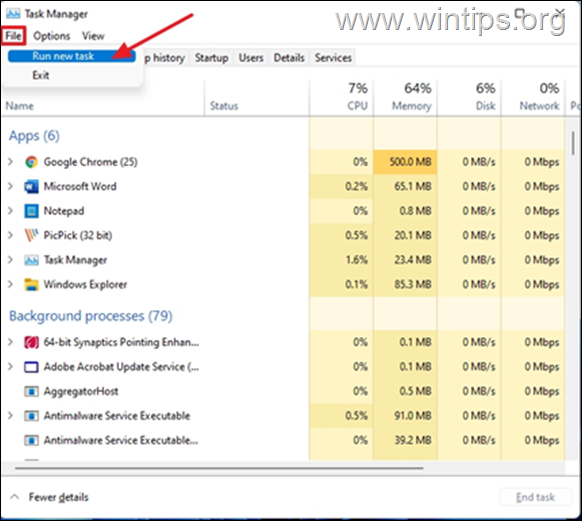
4. cmd в отвореното поле и натиснете ДОБРЕ.
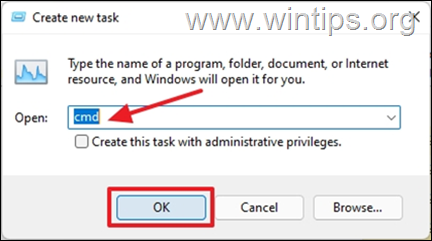
5. Поставете текста по-долу в командния ред, след което натиснете Въведете
- reg delete HKCU\SOFTWARE\Microsoft\Windows\CurrentVersion\IrisService /f && shutdown -r -t 0
6. След като натиснете Enter, вашият компютър ще рестартиране на автоматично.
7. Когато влезете в компютъра, иконите в лентата на задачите ще бъдат видими и ще реагират.
Метод 2: Отстраняване на липсващото меню "Старт" в Windows 11 чрез инсталиране на актуализации
В някои случаи инсталирането на най-новите актуализации на Windows може също да отстрани проблемите с менюто "Старт" и лентата със задачи в Windows 11. Затова продължете да проверявате за чакащи актуализации, изтеглете ги и ги инсталирайте всички.
1. На клавиатурата натиснете бутона Ключ Windows  + i за да отворите приложението Настройки.
+ i за да отворите приложението Настройки.
2. Изберете Обновяване на Windows от левия прозорец
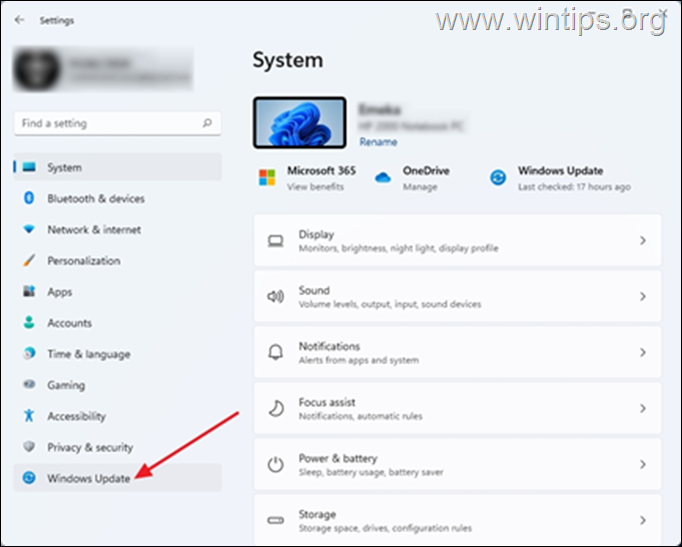
3. Кликнете върху Проверете за актуализации. Компютърът ще отдели известно време, за да провери за чакащи актуализации. Ако са налични актуализации на Windows, ще бъдете подканени да ги инсталирате. Изтегляне и инсталиране
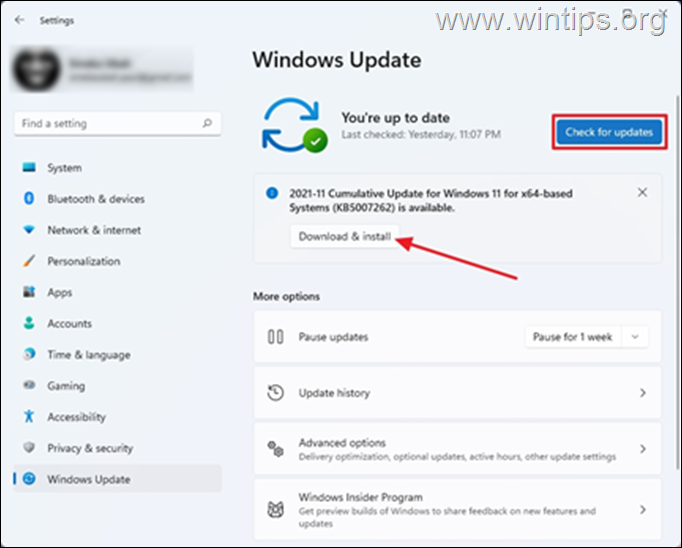
4. След като изтеглянето приключи, Рестартиране на Това ще приложи промените в компютъра и в някои случаи ще поправи липсващите икони в лентата на задачите.
Метод 3: Отстраняване на проблеми с менюто "Старт" и лентата на задачите чрез рестартиране на Windows Explorer.
Рестартирането на процеса на Windows Explorer може да върне липсващите икони в лентата на задачите на компютъра.
1. Натиснете Ctrl + Alt + Delete и отворете Мениджър на задачите
2. Намерете и щракване с десния бутон на мишката върху на Windows Explorer , след което изберете Рестартиране.
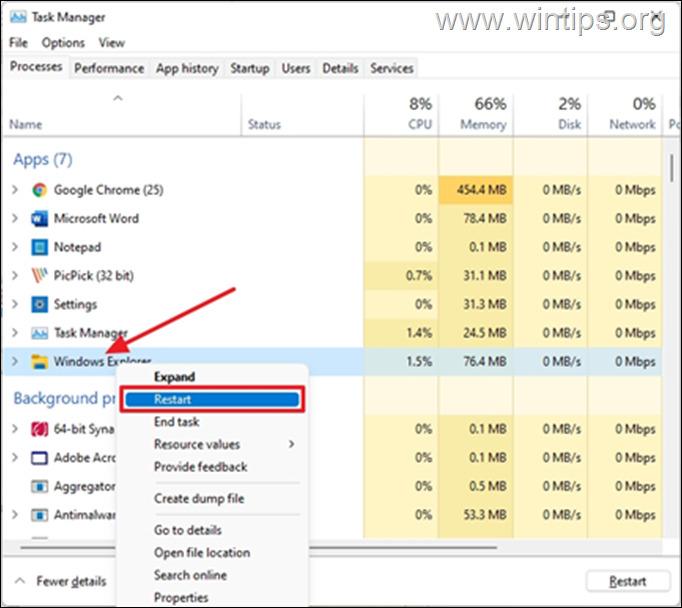
3. Това ще рестартира процеса на Windows Explorer и ще реши проблемите с липсващите икони в лентата на задачите. Имайте предвид, че този метод е временно решение на проблема, който може да се появи отново по-късно.
Метод 4: Поправяне на липсваща лента на задачите в Windows 11 чрез задаване на правилна дата и час.
Този метод изглежда малко странен, но доста потребители са съобщили, че регулирането на датата и часа на компютъра е разрешило този проблем. Въпреки че не можем да потвърдим това твърдение, си струва да опитате.
1. Натиснете Ctrl + Alt + Delete и изберете Мениджър на задачите
2. Кликнете върху Файл и изберете Изпълнение на нова задача
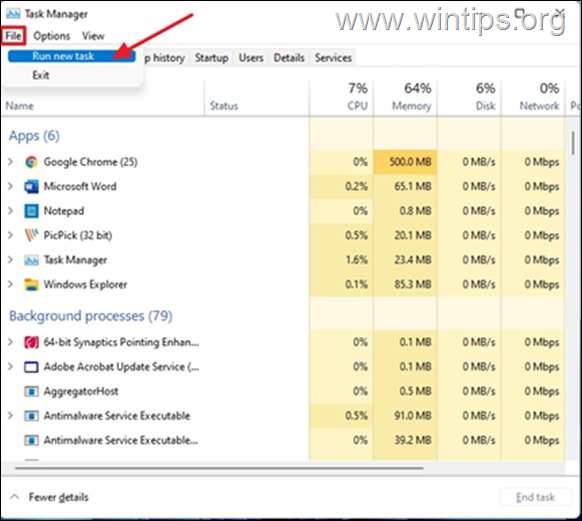
4. Тип управление в отвореното поле и натиснете ОК за да отворите панела за управление.
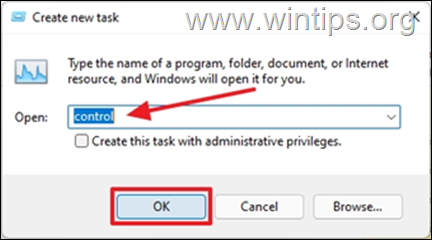
5. Отворете Часовник и регион .
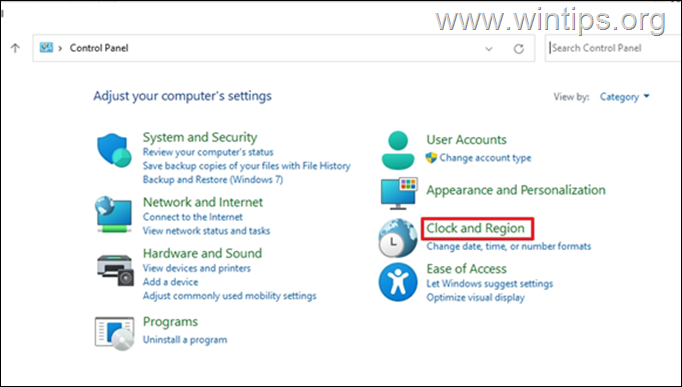
6. Кликнете върху Дата и час
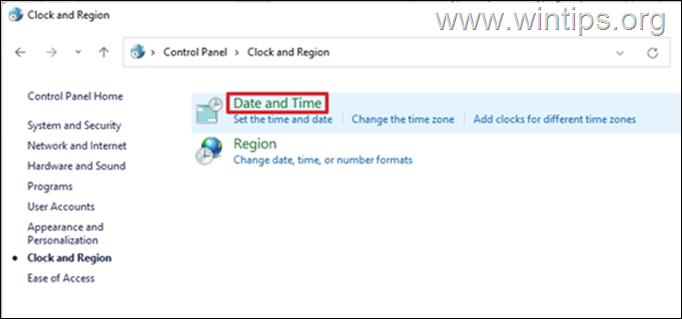
7. На Дата и час таб:
7a. Проверете дали датата и часът са верни. Ако не са, изберете Промяна на датата и часа и ги регулирайте.

7b. След това проверете часовата зона и ако тя е грешна, щракнете върху Промяна на часовата зона и посочете часовата си зона.
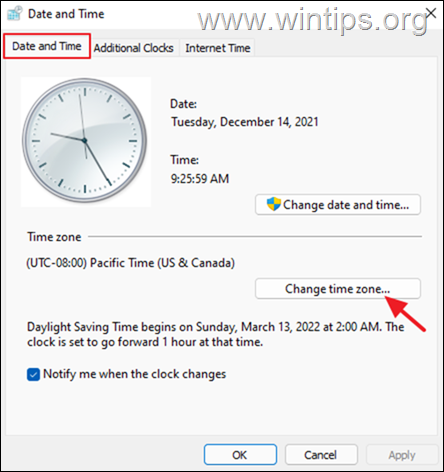
7c. Изберете Направете заявка на и щракнете върху ОК за да приложите промените и да затворите настройките за дата и час.
8. Рестартиране и проверете дали проблемът с менюто "Старт" - икони в лентата на задачите е разрешен.
Метод 5. Деинсталиране на драйверите на дисплея.
Последният метод за отстраняване на "Липсваща лента на задачите и меню "Старт" в Windows 11 е да премахнете и преинсталирате драйверите на дисплея.
1. Натиснете Ctrl + Alt + Delete и изберете Мениджър на задачите
2. Кликнете върху Файл и изберете Изпълнение на нова задача.
3. В отвореното поле въведете devmgmt.msc и натиснете ДОБРЕ.
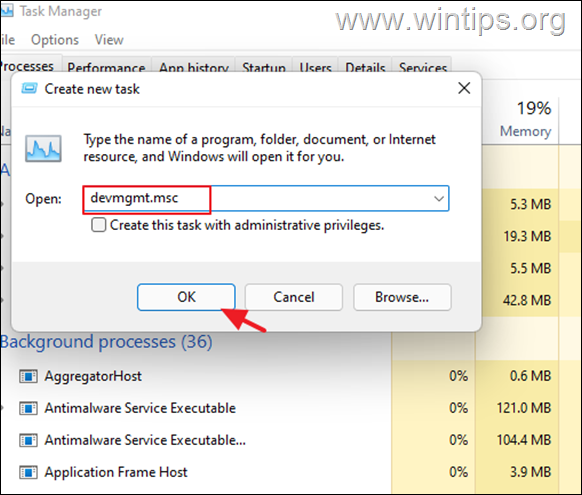
4. Разширете Адаптери за дисплеи
4a. Кликнете с десния бутон на мишката на адаптера на дисплея и изберете Деинсталиране на устройство .
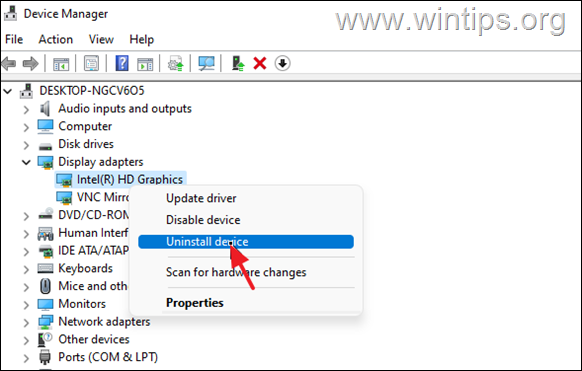
5. Изберете " Опит за премахване на драйвера за това устройство " и щракнете върху Деинсталиране.
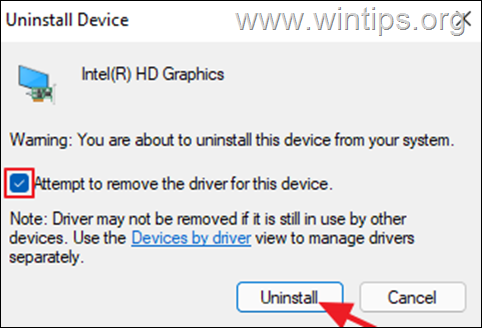
6. След деинсталиране, рестартиране на компютъра.
7. Отидете в Центъра за актуализации на Windows и проверете и инсталирайте актуализациите.
8. След актуализацията проверете в Device Manager (Мениджър на устройствата) дали Windows е инсталирал автоматично драйвера за адаптера на дисплея. Ако не, продължете да изтегляте и инсталирате драйвера на дисплея от сайта за поддръжка на производителя.
Това е! Уведомете ме дали това ръководство ви е помогнало, като оставите коментар за опита си. Моля, харесайте и споделете това ръководство, за да помогнете на другите.

Анди Дейвис
Блог на системен администратор за Windows






